
Благодарение на актуализацията на Windows 10 Creators Update, операционната система е получила много подобрения на голям брой функции. Режимът на играта, Paint 3D и промените в менюто Старт, съставляват само малка част от дневника за промени. Днес ви предлагаме да се запознаете с нова функция, наречена Windows Sonic за слушалки (пространствен звук). Както може би вече сте се досетили, тази функция за подобряване на звука е правилна. Windows Sonic - емулатор за подобряване на качеството на възпроизвеждане на звук в слушалки.
Тази функция добавя пространствен, съраунд звук и го подобрява, дори ако използвате не висококачествени слушалки. Въпреки това Windows 10 Sonic Spatial Sound не се активира по подразбиране и трябва сами да промените настройките, за да активирате тази функция. Ще разгледаме как да активирате съраунд звук с това ръководство стъпка по стъпка.,
Активирайте пространствения звук на Windows Sonic в Windows 10
В лентата на задачите има малка икона на високоговорителя, която освен възможността да регулирате силата на звука при възпроизвеждане, ви позволява бързо да се отваряте - миксер, устройства за възпроизвеждане, устройства за запис и разбира се функцията на пространствения звук.
- Щракнете с десния бутон върху иконата Dynamics в лентата на задачите.

- В изскачащото меню, което се показва, изберете опцията Пространствен звук (Windows Sonic за слушалки)
- В прозореца Свойства на високоговорителя използвайки падащия списък, изберете пространствения звуков формат, който искате да приложите, в нашия случай това е Windows Sonic за слушалки.
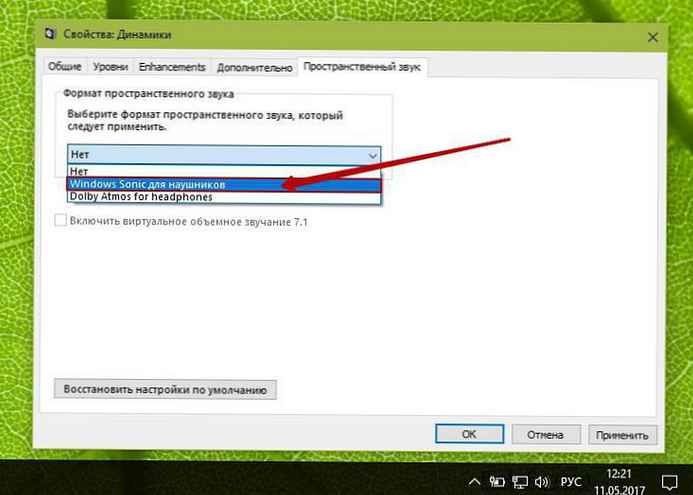
- Щракнете върху Прилагане едно по едно и щракнете върху OK..
Това е всичко! Windows Sonic за слушалки е включен и можете да проверите разликата, като играете игри, слушате любимата си песен или гледате филм. С пространствения звук, игрите и филмите звучат много по-хладно. Доста високо ниво на потапяне и точност придават филми, игри, с вградена поддръжка за нови технологии. Дори и без него всяко съдържание, подходящо за съраунд звукови системи, автоматично звучи много по-зрелищно.











